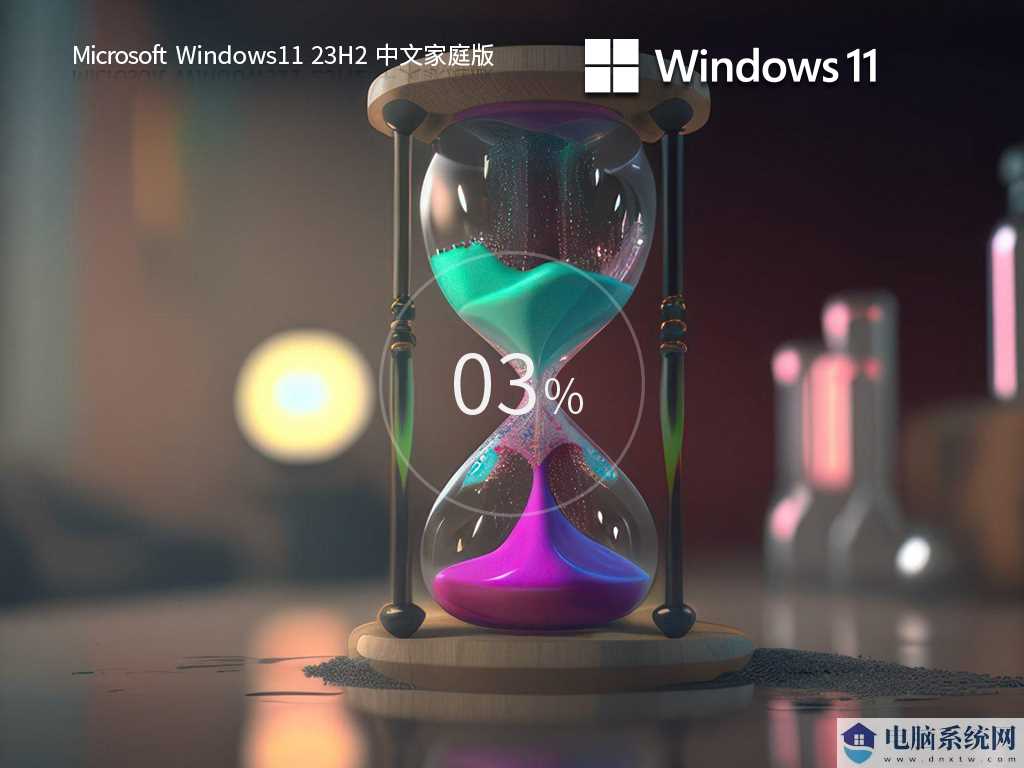谷歌浏览器是什么?谷歌浏览器怎么样导出书签?
时间:2025-08-08 来源:电脑系统网
谷歌浏览器以其简单的界面和创新的技术,为用户提供了一个快速、安全、易于使用的网络浏览环境。谷歌浏览器不仅优化了互联网体验,而且通过丰富的功能和特点,使网络生活更加轻松愉快。

谷歌浏览器如何导出书签?
1.打开设置菜单:
点击菜单按钮(通常是三点),在浏览器右上角打开自定义和控制选项。

2.访问书签管理器:
在下拉菜单中选择[收藏夹],然后点击[书签管理器]。
3.打开书签管理器:
在弹出的书签管理器界面上,点击顶部的书签,选择书签管理器。

4.导出书签:
将书签保存为HTML文件,在书签管理器界面找到并点击[导出书签]。

5.保存书签文件:
在弹出的“另存为”对话框中,选择您想要保存书签备份的目录,然后单击保存。

以上是在谷歌浏览器中导出书签的步骤。我希望这些信息能对你有所帮助!
相关信息
-
-
2025/08/23
coreldraw怎么校样颜色?coreldraw校样颜色教程 -
2025/08/23
钉钉怎么用?钉钉怎么录课? -
2025/08/23
腾讯电脑管家在哪开启U盘保护?腾讯电脑管家开启U盘保护的方法
-
-
Blender输出路径怎么更改?Blender输出路径更改方法
有的小伙伴会问小编Blender输出路径怎么更改,下面小编就为大家详细的介绍一下,想知道的话就来看看吧,相信一定会帮到你们的。...
2025/08/23
系统教程栏目
栏目热门教程
人气教程排行
- 1 Win11怎么样屏蔽“同意个人数据跨境传输”的提示?Win11关闭个人数据跃境传输的方法
- 2 win11右键显示更多选项怎么关闭?win11取消右键显示更多选项
- 3 必应国际版入口_Bing国际版搜索引擎入口
- 4 Win11家庭版找不到gpedit.msc文件解决方法?
- 5 KOOK网页版_KOOK网页版入口介绍
- 6 联想YOGA Air 14s 2023笔记本安装Win10系统教程
- 7 Win11激活密钥/Win11产品密钥最新分享(附永久激活工具)
- 8 Win11服务Windows Update禁用后自动开启解决方法
- 9 Win10玩红警2黑屏有声音的四种处理办法
- 10 你没有权限打开该文件,请向文件的所有者申请权限(Win10/Win11通用)
站长推荐
- 1 鲁大师怎么升级显卡驱动?鲁大师升级显卡驱动的方法
- 2 联想win11找不到相机怎么办?联想win11找不到相机详解
- 3 Zoom视频会议怎么样设置会议提醒时间?Zoom视频会议设置会议提醒时间的方法
- 4 Win10怎么重装摄像头驱动?Win10装摄像头驱动教程
- 5 photoshop制作穿插效果的海报艺术字体详细教程
- 6 Crystal Disk Mark怎么使用?Crystal Disk Mark使用方法
- 7 Uplay怎么样领取刺客信条?Uplay领取刺客信条的方法
- 8 Win10无法拖动文件解决方法?Win10鼠标无法拖动文件和图标处理办法(无需重启)
- 9 AutoCAD 2014怎么样设置图形绘图比例?AutoCAD 2014设置图形绘图比例的方法
- 10 联想电脑BIOS怎么样降级?BIOS降级回到旧版方法
热门系统下载
-
栏目ID=1的表不存在(操作类型=0)